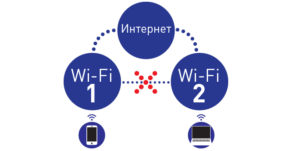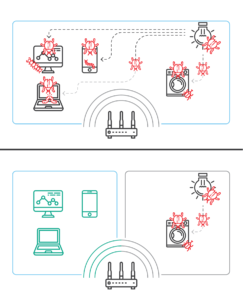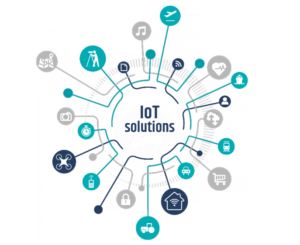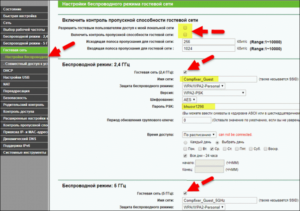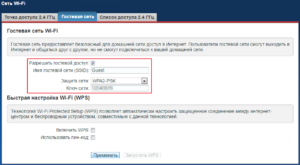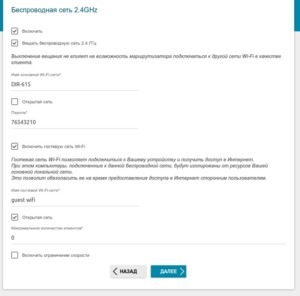Что такое гостевой доступ в интернет в роутере
Наше поколение настолько сильно погрязло в интернете, что после приглашения гостей и приветственных слов сразу же можно услышать «А какой тут вай-фай и пароль?» Дав пароль от домашней сети своим друзьям, гостеприимный человек не всегда понимает, что гости могут вольно или невольно нарушить безопасность. Это может проявиться, например, в скачивании вредоносных программ или подключении к сети уже зараженных устройств, которые могут навредить всем остальным подключенным девайсам. Именно для предотвращения этого и был придуман гостевой доступ в интернет. В этой материале подробно будет рассказано, что такое гостевая сеть Wi-Fi в роутере, как настроить гостевой Wi-Fi и включить его.
Содержание
Описание
Гостевая беспроводная сеть – это «паутина», позволяющая подключиться к установленному центру интернета и получить выход онлайн. При таком подключении устройства гостей будут изолированы от основной локальной ВС. Это позволит обезопасить личные данные при предоставлении доступа посторонним пользователям.
Например, в гости пришли друзья со своими смартфонами и попросили подключиться к интернету. В ЛВС хозяина содержится ценная информация, которая может быть украдена или повреждена вирусами, находящимися в памяти гостевых устройств. В таких случаях предлагается использовать Guest Wi-Fi.
Назначение
Гостевая интернет-сеть помогает совместить в себе и гостеприимство, и безопасность. Она представляет собой отдельную точку доступа в интернет на хозяйском роутере. Через нее спокойно можно попасть в интернет, но нельзя получить доступ и навредить домашним устройствам. Это означает, что гости не потеряют связь со своими родными, а хозяин не поставит под угрозу свои личные данные, фотоархивы, документы.
Включение и настройка
Процесс создания отдельной точки доступа довольно прост. Для этого не потребуется проводить отдельный интернет или покупать второй маршрутизатор, платить поставщику за два доступа к сети. Все намного проще. Создать точку может тот же домашний роутер, который и раздает интернет. Чтобы активировать эту функцию, нужно перейти к его настройкам в веб-интерфейсе и сконфигурировать определенные параметры. Для этого следует:
- Открыть браузер и в поисковой строке написать или вставить IP-адрес настроек: 192.168.1.1 или 192.168.0.1. Чаще всего они находятся именно там, но все зависит от модели маршрутизатора и его производителя;
- Набрать логин и пароль, которые также указаны в инструкции роутера. Стандарт – admin:admin или admin:12345;
- Найти во вкладках и настройках пункт «Гостевой доступ» или «Гостевая сеть»;
- Активировать функцию галочкой или переключателем и создать сеть, указав ее название (SSID) и пароль, шифрование соединения (лучше всего выбирать WPA или WPA2) ;
- Проверить наличие снятой галочки напротив такого пункта, как «Разрешить гостям доступ к ресурсам локальной сети». Снять ее, если она поставлена;
- Проверить наличие снятой галочки напротив пункта разрешения доступа к настройкам роутера;
Почему IoT-устройства лучше подключать к гостевой сети
Гостевая сеть будет идеальным решением не только для людей, к которым ходит много гостей, но и для тех, кто активно пользуется всякими мультимедийными устройствами по типу смарт-tv, игровых приставок, «умных» бытовых приборов. Они более уязвимы к поступающим угрозам, чем компьютеры и ноутбуки. Во многом это основано на том, что у них нет встроенных защитных программ и антивирусов. Взлом таких приборов может предоставить доступ к основным устройствам с ценной информацией.
Превращение умного переключателя в спам-сеть ботов еще полбеды, но когда компьютер становится «зомби» под управлением злоумышленника на другом конце Земли, то это уже критично, ведь заражение ПК скорее всего означает то, что доступ к его жестким дискам уже открыт для хакера.
Именно поэтому все смарт приборы следует обособлять в отдельную локал-сеть. Она тоже может стать частью сети ботов и участвовать в атаках на сервера или майнить криптовалюту, но к основной сети доступ будет, а значит данные будут в большей сохранности.
Особенности настройки в роутерах разных производителей
Ниже будут даны краткие инструкции для обнаружения соответствующих настроек на роутерах различных производителей со своими особенностями и нюансами. Например, на популярном роутере Mikrotik (Микротик) можно настроить смс авторизацию для обеспечения безопасности.
TP-LINK
Для того чтобы найти необходимые настройки в маршрутизаторе TP-LINK, следует:
- Перейти в веб-настройки по адресу 192.168.1.1 или 192.168.0.1;
- Ввести стандартный или измененный пароль и логин для входа;
- Найти пункт «Базовая настройка» и перейти в «Гостевая интернет-сеть». Также второй пункт может быть обособленным в начальном окне;
- Выполнить настройку по созданию и настройке Guest SSID;
- Установить все необходимые галочки;
- Сохранить изменения и перезагрузить роутер.
ZyXEL Keenetic
В маршрутизаторах этой фирмы нужно совершить следующие действия:
- Перейти в веб-конфигуратор и перейти в «Сеть вай-фай» — «Гостевая сеть»;
- Включить режим доступа;
- Настроить сеть с указанием имени, пароля, шифрования и других настроек;
- Нажать кнопку «Применить».
D-link
Настройка функционала гостевой точки доступа на роутерах D-link осуществляется так:
- Перейти в интерфейс конфигураций по адресу 192.168.0.1;
- Авторизоваться под своим именем;
- Найти меню «Wi-Fi» и перейти из него на «Основные настройки»;
- Создать новую сеть;
- В настройках указать, что это именного гостевая точка доступа, и заполнить другие поля;
- Нажать кнопку «Применить» и в уведомлении выбрать «Сохранить».
В статье была разобрана гостевая сеть Wi-Fi, что это и как сделать гостевой Wi-Fi на роутерах от известных производителей своими руками. Также стоит сказать, что такие режимы работы хорошо функционируют и на прошивках OpenWRT UNIX-подобных систем.